Gestore contenuti: nuova esperienza dataset
1 min
In questo articolo:
- Visualizza e gestisci tutti i dataset della tua pagina in un unico posto
- Collega facilmente gli elementi ai dataset nel pannello Ispezione
In Wix Studio, abbiamo spostato i dataset nel pannello Ispezione a destra per facilitarne l'utilizzo. Dai un'occhiata ai seguenti miglioramenti:
Visualizza e gestisci tutti i dataset della tua pagina in un unico posto
Ora, quando accedi al pannello Ispezione e selezioni una pagina, puoi visualizzare tutti i dataset esistenti nella pagina. Puoi anche modificare le connessioni, regolare le impostazioni del dataset o aggiungere un nuovo elemento, tutto dal pannello Ispezione.

Collega facilmente gli elementi ai dataset nel pannello Ispezione
Ora, quando selezioni un elemento e clicchi sull'icona Connetti a dati,  , il pannello Ispezione si apre automaticamente. Nel pannello, è possibile collegare l'elemento a un dataset, gestire le connessioni, modificare le impostazioni del dataset o aggiungere un nuovo dataset.
, il pannello Ispezione si apre automaticamente. Nel pannello, è possibile collegare l'elemento a un dataset, gestire le connessioni, modificare le impostazioni del dataset o aggiungere un nuovo dataset.
 , il pannello Ispezione si apre automaticamente. Nel pannello, è possibile collegare l'elemento a un dataset, gestire le connessioni, modificare le impostazioni del dataset o aggiungere un nuovo dataset.
, il pannello Ispezione si apre automaticamente. Nel pannello, è possibile collegare l'elemento a un dataset, gestire le connessioni, modificare le impostazioni del dataset o aggiungere un nuovo dataset.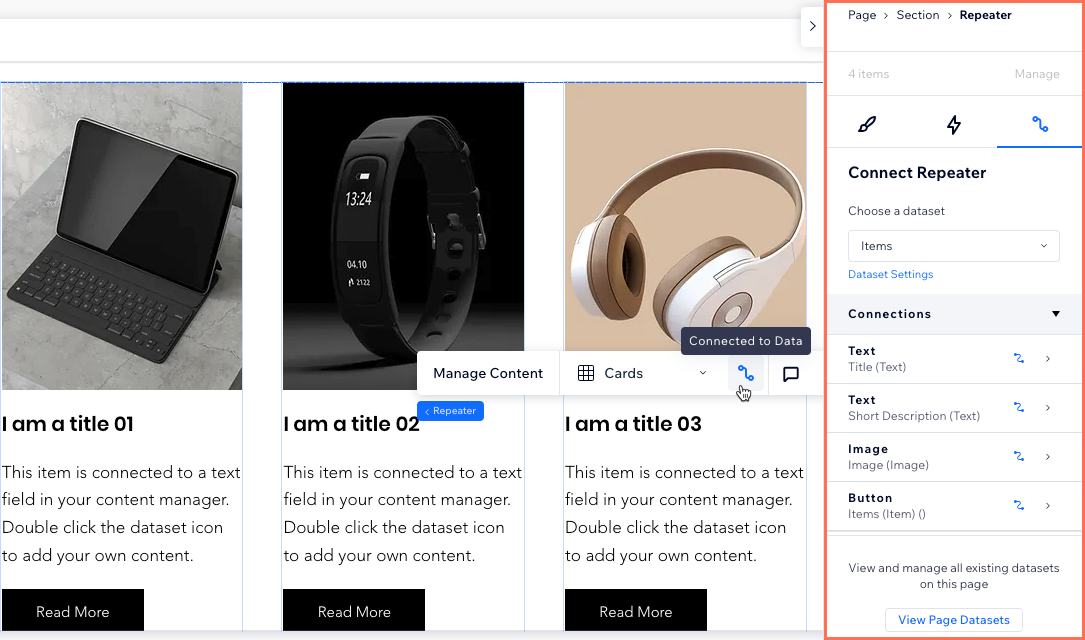
Scopri di più su come utilizzare il Gestore contenuti su Wix Studio.

